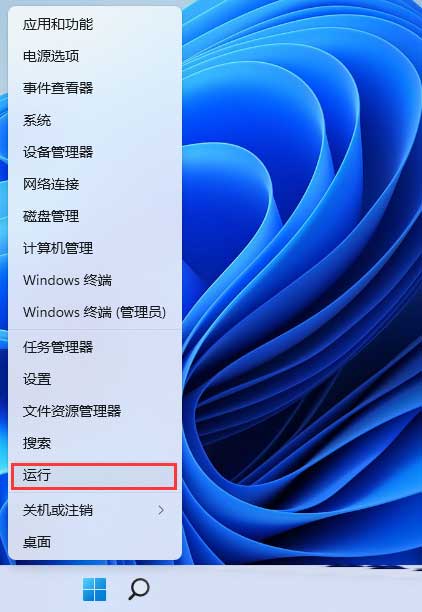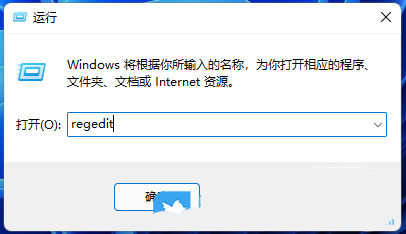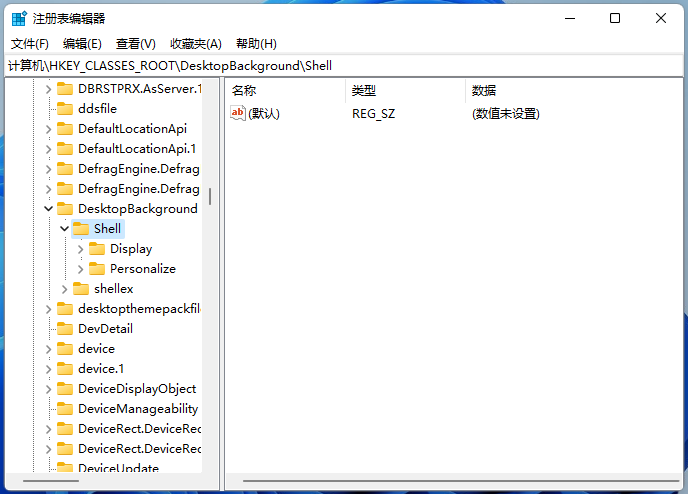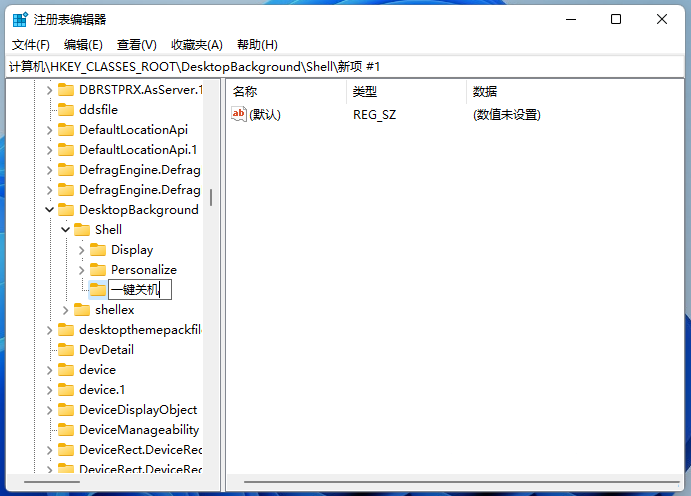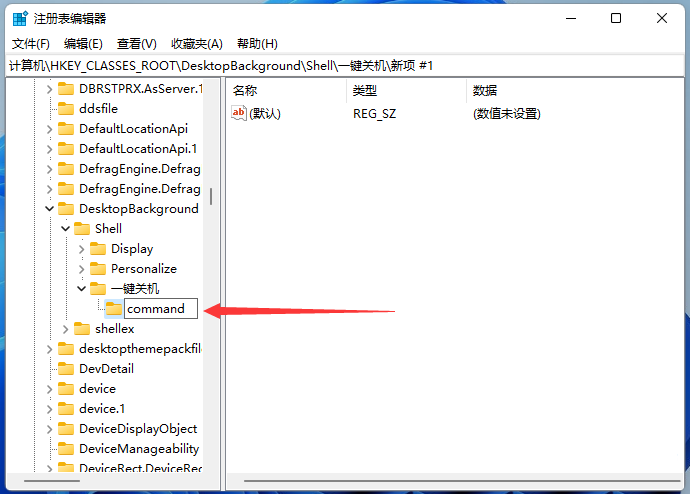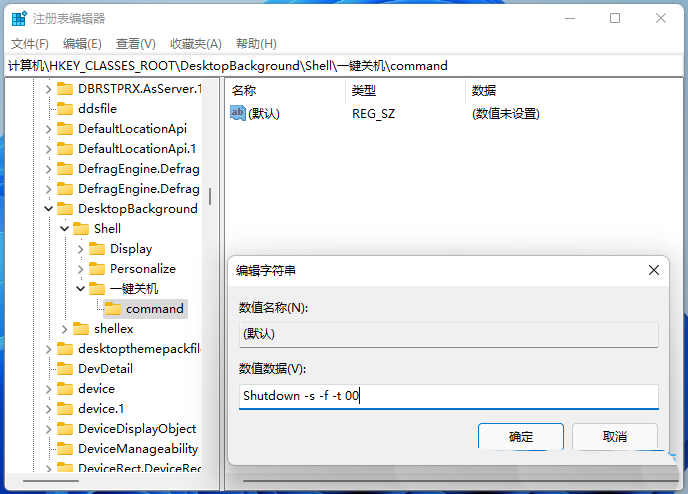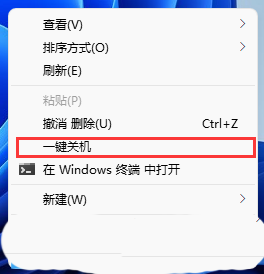Win11怎么设置右键关机?在我们平常电脑的使用中,为了可以提高电脑操作效率,我们通常会使用到快捷键,近期有用户想要在鼠标右键中添加关机的选项,那么应该如何操作呢?感兴趣的朋友们快来看看下面这篇Win11快捷键关机的方法吧。
操作方法:
1、首先,按 Win + X 组合键,或右键点击任务栏上的开始图标,在打开的隐藏菜单项中,选择运行;
2、运行窗口,输入regedit 命令,按确定或回车,可以打开注册表编辑器;
3、注册表编辑器窗口中,依次展开到以下路径:
HKEY_CLASSES_ROO\TDesktopBackground\Shell
4、右键 shell 项,在打开的菜单项中,选择新建项;
5、将新建的项命名为【一键关机】;
6、右键点击一键关机项,在打开的菜单项中,选择新建项,将新建的项命名为【command】;
7、左侧点击 command 项,右侧栏中双击默认,编辑字符串窗口,数值数据处,输入 Shutdown -s -f -t 00 ,然后点击确定;
关机 Shutdown -s -f -t 00
注销 Shutdown -l
重启 Shutdown -r -f -t 00
锁屏 Rundll32 User32.dll,LockWorkStATIon
8、最后,右键菜单的显示更多选项下,就能找到添加的一键关机项了;


 时间 2022-09-30 14:12:33
时间 2022-09-30 14:12:33 作者 admin
作者 admin 来源
来源